📗フィルタ使っても正しい合計、出したいやん?

せっかくフィルタで絞ったのに、普通のSUM使ったら全部の合計出てまう…
表示されてるやつだけの合計、平均、件数…そういう**“空気読んだ集計”**がしたいんや!

それSUBTOTALに任しとき!表示中のデータだけ集計できる、気ぃきく職人やでっ!
🟢 SUBTOTAL関数とは
対応Ver.(365~2003)
✅ Excel 2003~Microsoft 365まで対応!長寿関数!

集計方法を選んで、指定範囲の合計・平均・最大最小などを出せる関数です!
しかもフィルタで非表示の行を除外するかどうかも選べる!
📊使用例
🔹SUBTOTAL関数をつかってみよう

たとえば、B2:B10の合計を出したいとき、フィルタ対応にするにはこう書きます: =SUBTOTAL(9,B2:B10)
ここで 9 は**合計(SUM)**の指定番号です。
他にも 1 で平均、3 で件数、5 で最大値…
いろんな集計方法に対応しています!
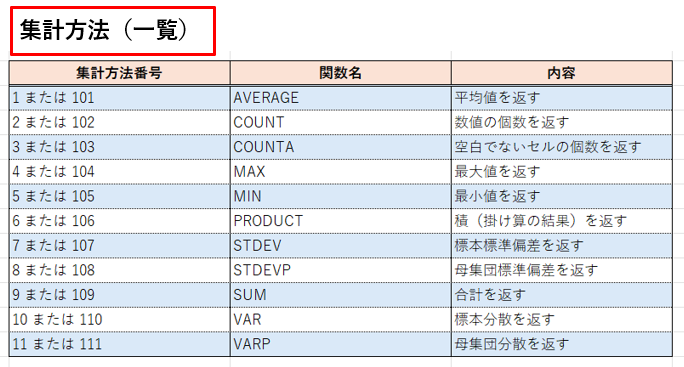
🎞️ 動画で見たい方はこちら
図解:SUBTOTAL関数

ここでは合計値を求める集計方法で「9と109」を使った2通りの方法を紹介します
まずは、一つ目の集計方法「9」を使って「フィルター」で行を調整してみます
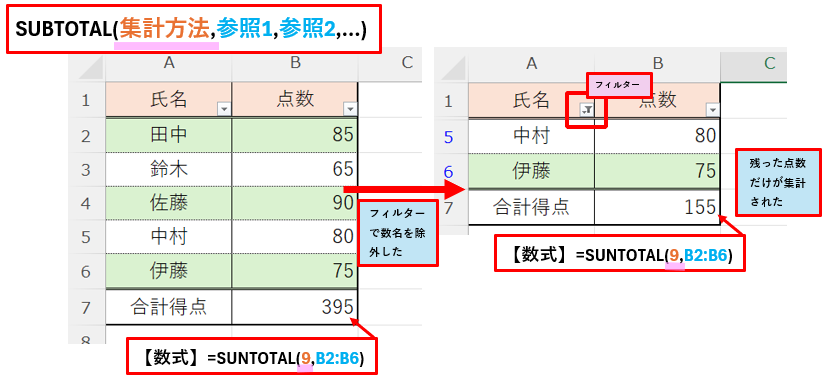

次は、同じ行を「非表示」にしてみましょう
集計結果がかわりましたね
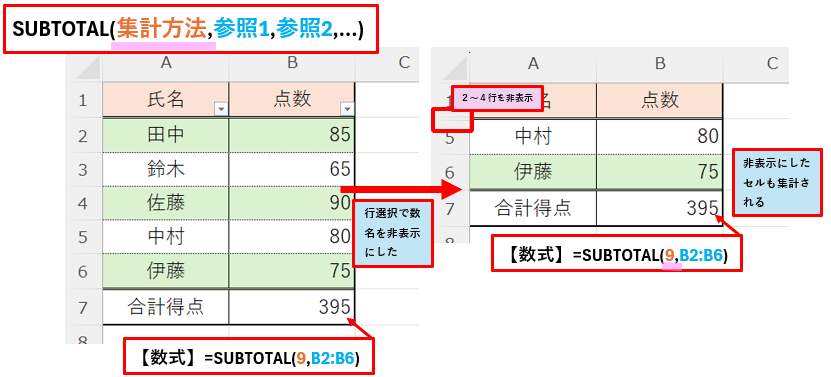

次はこのままの状態で集計方法を「109」に変更してみます
すると「残った点数だけで集計」されましたね
このように大きな表でも使い分けることで作業効率UPできますね!
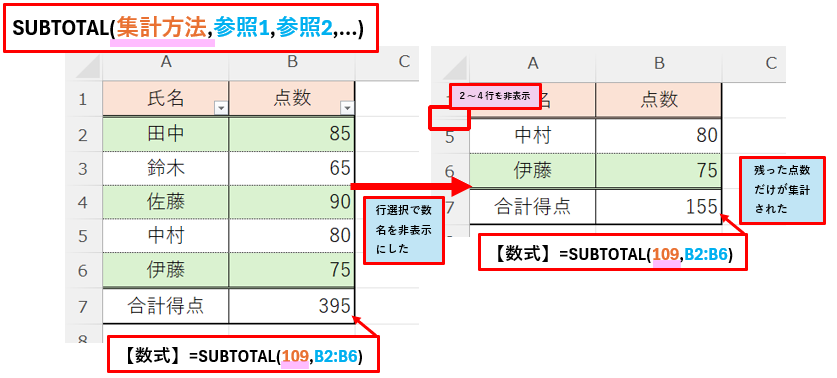
| 番号 | 集計内容 | 非表示行の扱い |
|---|---|---|
| 1〜11 | 含む | 非表示も含む |
| 101〜111 | 除く | フィルタ非表示は無視される |
※9 = 合計、109 = 合計(非表示除外)

もうひとつ「SUBTOTAL関数」のおもしろい使い方を紹介します
参照の範囲内に「SUBTOTAL関数」を使った集計があれば、自動的に除外して集計する特徴があります
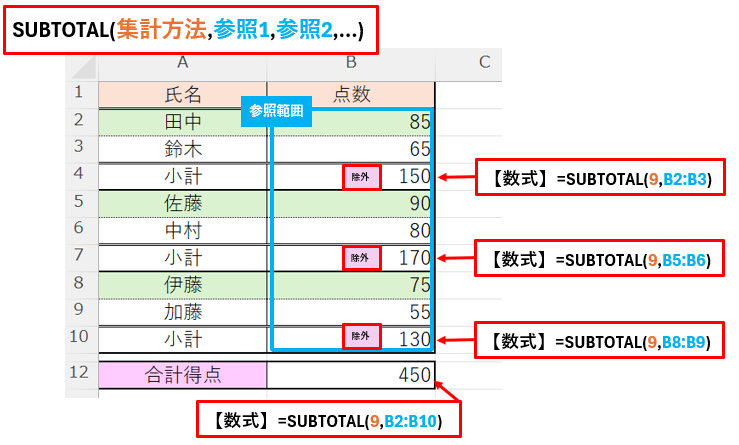

“フィルタしてるデータだけの平均が欲しい”とか、
“集計行だけに式入れてオートフィルしてもOK”とか、実務での神やん!

見えてるとこだけでええって?…ワイの体重もSUBTOTALで頼むわ(上だけでカウントして!)
🧩 よくある間違い
| ❌ミス例 | 💡ポイント |
|---|---|
=SUBTOTAL(B2:B10) ←番号がない | → 第1引数に“何するか(番号)”は必須やで! |
| 非表示行も除外したいのに1〜11番台使ってる | → 101〜111の番号にせな“フィルタ非表示”を除外せえへん! |
| 他のSUBTOTALと重複集計される | → SUBTOTAL関数は自動でSUBTOTALを無視してくれる!だから安心して二重集計せんでええ! |
📢 次回予告

さぁ、次はSUBTOTALをさらに進化させた
“エラー処理も、指定の演算も自在にできる万能集計関数”!
「AGGREGATE関数って、“集計界のオールラウンダー”や!」
フィルタもエラーも自由自在!ハイレベルな集計は任しとき!

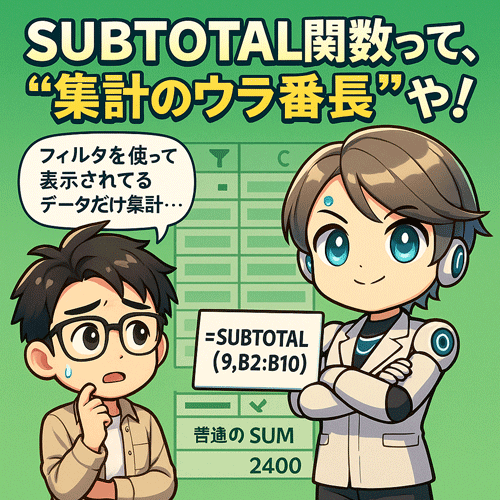
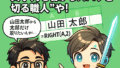

コメント